当试图 卸载 Fitbit Mac,您可能会遇到困难,例如在此过程中,如何开始删除,或如何知道该过程已经完成。 当您阅读下面的指南时,它将教您如何根据您的喜好使用两种不同的方法来执行该过程。 您可以手动或自动执行此操作。
即使您对使用专门的软件很有信心,但每个用户都应该意识到删除残留文件的重要性,因为它是应用程序的一部分,经常被忽视,从而导致您的设备出现错误。 请注意,无论您使用什么方法,请确保您拥有 与删除不需要的应用程序一起删除的文件.
内容: 第 1 部分:如果卸载 Fitbit 应用程序会发生什么?第 2 部分:如何手动卸载 Fitbit 应用程序?第 3 部分:如何完全卸载 Fitbit Mac?部分4。 结论
第 1 部分:如果卸载 Fitbit 应用程序会发生什么?
Fitbit 应用程序提供个性化功能,使您能够更好地了解您的指标和进度,以及帮助您实现目标的洞察力。 使用 Fitbit 应用程序与朋友交流、发起锻炼挑战、查看教育文章、获得专业建议并在一个鼓舞人心的社区中讲述您的故事。
如果你是 Fitbit 经常出现问题,这通常会导致决定删除 Fitbit 应用程序。 同步错误、未收到通知、无法充电、无法正确更新等问题很常见。 但如果您卸载 Fitbit 应用程序会发生什么? 如果删除并重新安装会丢失所有内容吗?
由于您拥有 Fitbit 账户并且您的数据存储在 Fitbit 服务器中,因此一旦您重新登录您的账户,您的数据就会在您的设备上恢复。 因此,如果您想卸载 Fitbit Mac,可以继续阅读下面的指南。
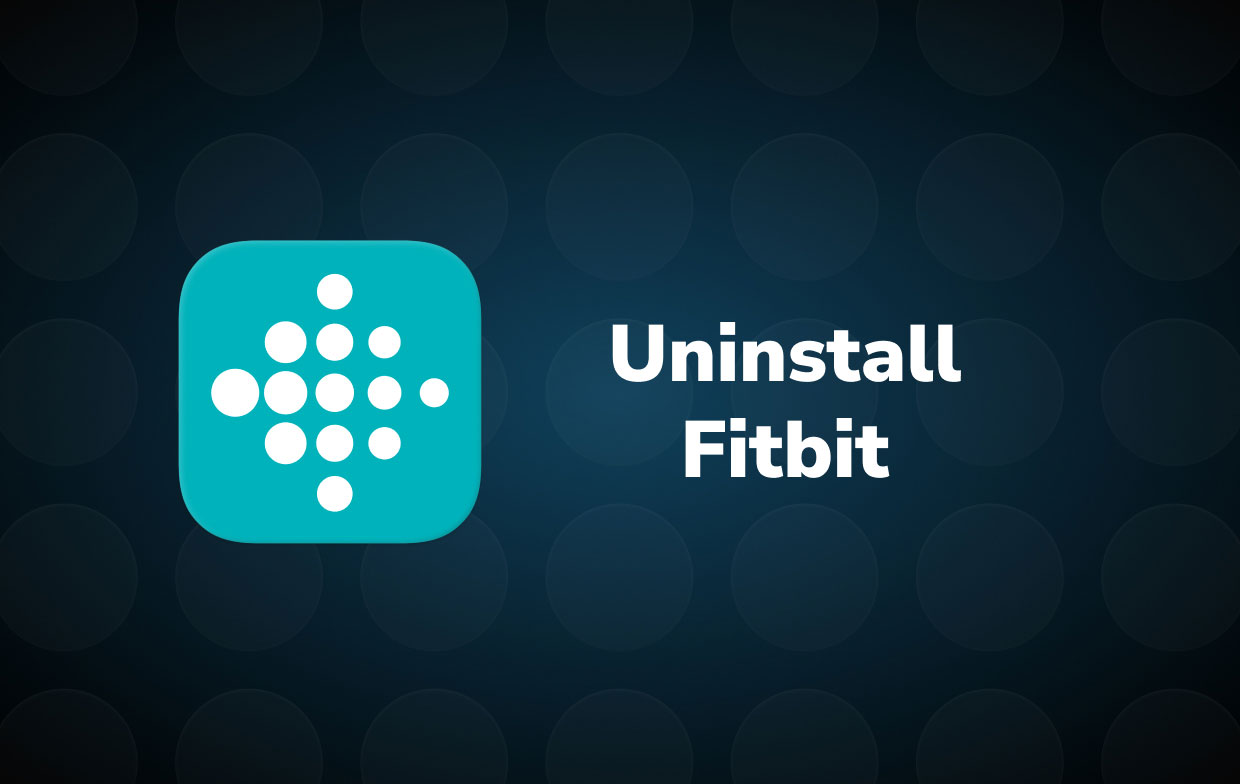
第 2 部分:如何手动卸载 Fitbit 应用程序?
您需要做更多的工作来查找和删除软件包和相关数据,例如首选项文件、支持文件和缓存文件,以确保完全删除。 如果您是熟练的用户或比初学者了解更多,您可以手动卸载该应用程序。 即使您选择使用更复杂的方式,您也无需安装会占用硬盘空间的应用程序。 相反,您可以自己完成并单独删除应用程序及其服务文件。 以下是如何使用手动技术完全卸载 Fitbit Mac。
Fitbit Connect 可以使用以下概述的程序卸载:
- 转到 Finder 菜单并从那里选择 Go -> Utilities。
- 双击活动监视器符号将其打开。
- 在 Activity Monitor 的主窗格中找到 Fitbit Connect、GalileoRelaunchHelper、GalileoDaemonHelper、GalileoDaemonHelper 和 Fitbit Connect Menubar Helper 的条目,选择它们,然后选择退出进程。
- 返回 Finder 并转到 Finder 菜单,然后选择 Go -> Applications。 找到 Fitbit Connect 符号,然后从上下文菜单中单击移至废纸篓。 如果需要用户的登录详细信息,请输入它们。
- 然后,在选择 Finder's Go 时,按住 Option 按钮。 选择图书馆。 查找具有下列名称的任何文件夹并将其拖到废纸篓。
- com.fitbit.GalileoMenubar(在 Caches 文件夹中)
- com.fitbit.GalileoClient(在 Caches 文件夹中)
- com.fitbit.GalileoClient.plist(在 Preferences 文件夹中)
- FitbitConfiguration.plist(在 Preferences 文件夹中)
- com.fitbit.GalileoMenubar.plist(在 Preferences 文件夹中)
- 要删除终端上的以下 Fitbit Connect 文件/文件夹,请使用“rm”命令。
- Fitbit 连接
- com.fitbit.galileod.plist
- 伽利略_config.xml
- 重新启动 Mac OS X。
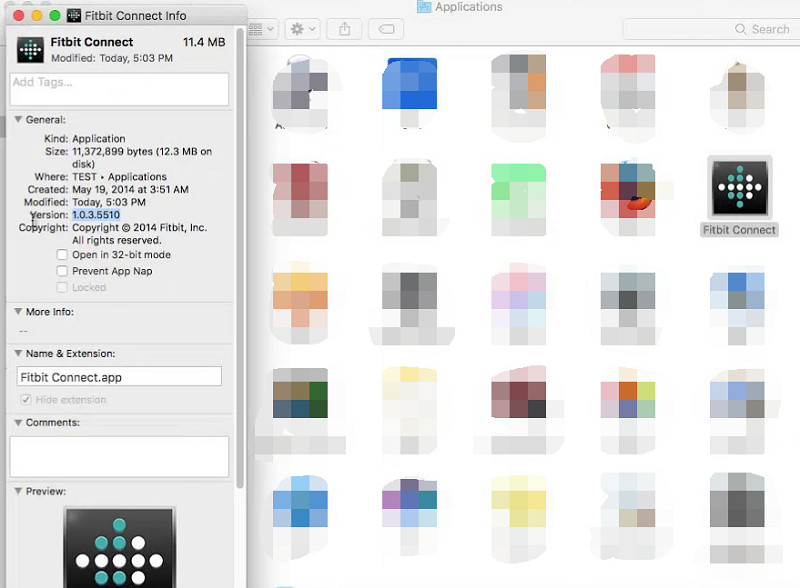
第 3 部分:如何完全卸载 Fitbit Mac?
有用户反映,在 Mac 上手动卸载程序耗时较长,新手用户难以执行。 如果你也有同样的感受,使用专业的卸载软件卸载 Fitbit Mac 是最好的答案。 一个例子是 PowerMyMac 应用程序。 该软件具有卸载程序功能,可帮助您从设备中删除任何不需要的应用程序。 要了解如何使用 PowerMyMac 的卸载程序,请按照以下简单步骤操作:
- 退出 Fitbit 软件以及 Mac 上当前处于活动状态的任何其他程序。
- 您必须先下载并安装 PowerMyMac,然后才能使用它。
- 要卸载 Fitbit Mac,请在单击应用程序卸载程序工具后运行扫描。 留出足够的时间来完成扫描过程。 如果确实有必要,请重新扫描所有程序。
- 在 Mac 上扫描完所有已安装的应用程序后,右侧会出现一个程序列表。 要快速找到它,请在搜索框中输入 Fitbit 应用程序或任何其他不需要的软件的名称。 当您选择一个应用程序时,与之关联的文档和文件将出现在右侧。
- 选择您要删除的所有文件。 要完成删除,请仔细检查所有内容,然后从下拉选项中选择“清理”。 等待“清理完成”弹出窗口出现。 重新启动 Mac 以完成 Fitbit 卸载过程。

部分4。 结论
本文详细说明了如何卸载 Fitbit Mac。 您可以使用两种不同的方式手动或自动卸载该应用程序。 手动搜索系统文件夹中的剩余程序需要一些努力和知识。 对于新用户来说执行起来也比较困难。 或者,可以使用另一种方法来真正完成任务。 Mac 新手应该使用值得信赖的卸载程序(例如 PowerMyMac 的应用程序卸载程序)来帮助他们卸载 Fitbit 或任何不需要的应用程序。
如果您坚持自行删除 Fitbit Mac 残留物,请谨慎操作,以免意外删除其他应用程序或系统文件。 由于它可能会导致应用程序或设备本身出现错误,因此应该真正注意他们已删除的内容以及突出显示的要删除的内容。 尽管如此,如果您按照指南的每个步骤操作,仍然可以使用这两种方法中的任何一种来完全卸载 Fitbit。



